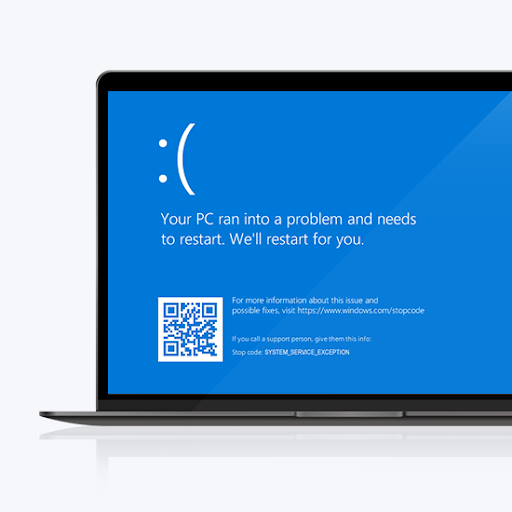Microsoft Word هو التطبيق الأكثر شيوعًا لمعالجة الكلمات. بغض النظر عما إذا كنت طالبًا تحتاج إلى كتابة مقال أو صاحب عمل يتطلع إلى إعداد تقارير الشركة ، فقد غطت Word.
عندما تكتب مستندات طويلة ، يكون إجراء الكثير من التعديلات يدويًا على ملفك أمرًا شاقًا للغاية ويكاد يكون من المستحيل. هذا يشمل استبدال الكلمات. قد تلاحظ أيضًا أنه من الصعب العثور على كلمات معينة في ملفك. فكرت Microsoft في هذا الأمر وجعلت من الممكن العثور بسرعة على النص واستبداله في مستند Word.
ستوجهك مقالتنا خلال الخطوات اللازمة للقيام بذلك ، حتى لو كنت مبتدئًا تمامًا في Word.
الأشياء ستحتاج
- جهاز مثبت عليه برنامج Microsoft Word وتنشيطه.
دعونا ندخله مباشرة.
- قم بتشغيل Word. يمكنك القيام بذلك عن طريق تحديد مكانه على جهاز الكمبيوتر الخاص بك:
- انقر فوق رمز Windows في الزاوية اليسرى السفلية من شريط المهام. انتقل لأسفل إلى الحرف في ، وافتح Word.

- بدلاً من ذلك ، يمكنك أيضًا استخدام ملف يبحث شريط لفتح Word مباشرة. انقر فوق أيقونة البحث في شريط المهام واكتب Word ، ثم قم بتشغيل النتيجة المطابقة.

- من الممكن أن يكون Word قد أنشأ اختصارًا على ملف سطح المكتب . انظر لمعرفة ما إذا كان لديك رمز Word على سطح المكتب ، ثم انقر نقرًا مزدوجًا فوقه لبدء تشغيل التطبيق.

- سترى شاشة الترحيب. هنا ، يمكنك إما فتح مستند موجود أو بدء العمل على مستند جديد.
- من الشريط ، انقر فوق ملف منزل، بيت التبويب.

- انظر إلى أقصى الجانب الأيمن من الشريط. سترى أمرين ، تجد و يستبدل . انقر فوق أي منهما بناءً على ما تريد القيام به في ملفك.

- سيتم فتح مربع حوار جديد. هنا ، يمكنك كتابة النص الذي تريد البحث عنه ، واختيارياً كتابة البديل الذي تريد تطبيقه. عندما تجد الكلمة التي تريد استبدالها ، يمكنك النقر فوق يستبدل زر لتطبيق التغيير على هذا المثال فقط. الضغط استبدل الكل بدلاً من ذلك سيغير كل تكرار للكلمة في المستند الخاص بك.
نأمل أن يكون هذا المقال قادراً على إرشادك خلال كل ما تريد معرفته البحث والاستبدال نص في مستندات Word. لا تنس مشاركة هذه المقالة مع أصدقائك أو زملائك في الدراسة أو زملائك أو الموظفين الذين يحتاجون إلى مساعدة لبدء استخدام Word. إذا كنت ترغب في معرفة المزيد حول Word أو تطبيقات مجموعة Microsoft Office الأخرى ، فلا تتردد في تصفح القسم الخاص بنا من خطوط إرشاد .
إذا كنت تبحث عن شركة برمجيات يمكنك الوثوق بها لنزاهتها وممارساتها التجارية الصادقة ، فلا تنظر إلى ما هو أبعد من . نحن شريك معتمد من Microsoft ونعمل على اعتماد BBB ونهتم بجلب تجربة موثوقة ومرضية لعملائنا فيما يتعلق بمنتجات البرامج التي يحتاجون إليها. سنكون معك قبل وأثناء وبعد كل المبيعات.
هذا هو ضمان برنامج 360 درجة لدينا. فما تنتظرون؟ اتصل بنا اليوم على +1877315 1713 أو راسلنا عبر البريد الإلكتروني sales@softwarekeep.com. كذلك ، يمكنك الوصول إلينا عبر الدردشة الحية.